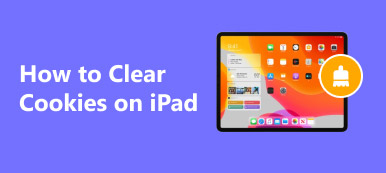iPad fast på Apple logo i timer uden at reagere?
Faktisk vil forskellige årsager få din iOS-enhed som iPhone eller iPad til at fryse på Apple-logoet. Gå ikke i panik. Dette indlæg hjælper dig med at slippe af med det, hvis du står over for den samme situation.
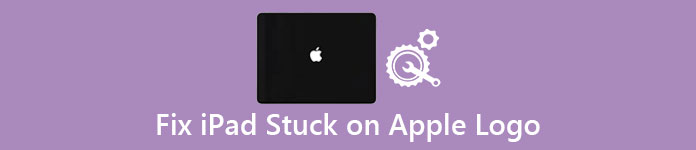
- Del 1: Hvorfor skulle iPad sidde fast på Apple Logo
- Del 2: Force Reboot til Fix iPad fast på Apple Logo
- Del 3: Processionel måde at afslutte iPad fast på Apple Logo
- Del 4: Gendan iPad med iTunes for at komme ud af iPad fast på Apple Logo
- Del 5: Gendan iPad Data efter Fixing iPad Fast på Apple Logo
del 1. Hvorfor ville iPad fast på Apple Logo
Det er ubrugeligt at have en iPad, der sidder fast på Apple logo, selvom du købte den med hundredvis af dollars. Men det er ret almindeligt at have iPad fast på Apple logo problem. Så hvorfor fryser din iPad på Apple-logoet og kan ikke genkendes af iTunes?
Mange mennesker skriver, at deres iPads sidder fast på Apple-logoet under eller efter opdatering til iOS 11 og nyere.
Jailbroken iPads er mere tilbøjelige til at blive frosset på Apple logo.
Nogle iPad-brugere rapporterer også, at deres iPads sidder fast på Apple-logoet efter installation af betroede apps.
- iOS opdatering
- jailbreaking
- App crash
Og der er også mange andre grunde, der vil få iPad til at sidde fast på Apple logoet og blive frosset, som at bruge en forkert Apple oplader, lavt batteriniveau, stort fald på gulvet og osv. Men hvis det er hardwareskader, der gør din iPad være deaktiveret, skal du først reparere iPad.
del 2. Force Reboot til Fix iPad fast på Apple Logo
Når din iPad er låst eller svarer til Apple logo-loop, kan du prøve at følge løsninger til at reparere en iPad fra den unormale situation tilbage til normal tilstand.

Trin 1. Tryk og hold "Power" -knappen og "Home" -knappen samtidigt
Trin 2. Tryk på begge to knapper i ca. 10 sekunder
Trin 3. Apple-logoet forsvinder og derefter tilbage til din iPad-skærm
Trin 4. Løs ikke to knapper, før du ser Apple-logoet igen
del 3. Processionel måde at afslutte iPad fast på Apple Logo
Hvis problemet stadig eksisterer, at din iPad sidder fast på Apple-logoet og ikke genkendes af iTunes, kan du bruge et tredjepartsværktøj, der hedder Apeaksoft iOS System Recovery. Det er et professionelt program, der kan genoprette alle former for iOS-systemfejl, herunder at fastgøre iPad fast på Apple-logoet sikkert. Desuden understøtter iOS System Recovery iPad Pro / Air / Mini og iPad 1 / 2 / 3 / 4 generationer. Således er der ikke noget problem at løse iPad kan ikke slukke med det frosne Apple logo og dets relaterede problemer.
- Fix forskellige iOS-systemproblemer med et enkelt klik, herunder iPad fast på Apple-logoet.
- Gendan deaktiveret iOS-enhed i Recovery-tilstand eller DFU-tilstand.
- Reparer deaktiveret iPhone / iPad / iPod uden at slette eller beskadige aktuelle data.
- Understøtter alle iOS-enheder, inklusive iPhone 16/15/14/13/12/11/X, iPad Pro, Air, mini 6/5/4/3 og tidligere modeller.
- Fungerer godt på Windows 11/10/8/8.1/7/XP og Mac OS.
Trin 1. Start iOS System Recovery app
Download og installer iPad fast på Apple-logoets fikseringsprogram. Brug et USB-kabel til at forbinde din iPad med computeren. Vælg "Flere værktøjer" for at vælge "iOS System Recovery" -tilstand.

Trin 2. Sæt din iPad i genopretningstilstand
Klik på "Start" -knappen og sæt din iPad i opsving eller DFU-tilstand med indledningen på skærmen. Vær opmærksom på, at din iPad bliver gendannet til ikke-jailbroken state efter at have genoprettet iPad fast på Apple logo.

Trin 3. Tjek din iPad information
iOS System Recovery kan automatisk registrere dine iPad-oplysninger. Kontroller og korrigér, hvis der er noget galt manuelt.

Trin 4. Fix iPad fast på apple logo loop
Tryk på knappen "Reparer" for at downloade firmwarepakken og gendanne iPad. Senere genstarter din iPad, og du kan afslutte iPad fast på Apple-logoet sikkert. Det kan også gøre det muligt for dig at Fix iPad fast på opdatering.

del 4. Gendan iPad med iTunes for at komme ud af iPad fast på Apple Logo
Trin 1. Slut en iPad til iTunes
Kontroller, om din iPad er opdateret til den nyeste version. Brug et lyn USB-kabel til at slutte iPad til computeren. Start iTunes, og tryk på "Hjem" -knappen, indtil du ser "Opret forbindelse til iTunes" vises på skærmen. Det betyder, at iTunes har registreret din iPad med succes.
Trin 2. Fix en iPad fast på Apple logo skærm
Find din iPad og vælg "Oversigt". Klik på "Gendan iPad" og bekræft for at gendanne din frosne iPad. Alle dine iPad-data vil blive slettet og derefter erstattet med den seneste iTunes-sikkerhedskopifil. Senere genstarter din iPad automatisk. Hele processen med at gendanne iPad, der sidder fast på Apple-logoet, bør ikke vare op til 15 minutter.

del 5. Gendan iPad Data efter Fixing iPad Fast på Apple Logo
For folk, der ønsker at gendanne slettede eller tabte iOS-data, skal du bare bruge Apeaksoft iPhone Data Recovery. Der er tre forskellige metoder, som du kan genoprette data fra iPad, iTunes backup eller iCloud backup selektivt. For at være mere specifik, er det ligegyldigt, om din iPad sidder fast på Apple logo-skærmen og ikke reagerer.
- Gendan op til 19 slags data direkte fra en hvilken som helst iOS-enhed
- Gendan op til 19 slags data direkte fra en hvilken som helst iOS-enhed
- Download og importer 19 slags data selektivt fra iCloud-backupfiler
- Forhåndsvisning og scan både mistede filer og eksisterende før genoprettelse
Sådan gendanner du iPad-data fra iTunes Backup-fil efter fastsættelse af iPad fast på Apple Logo
Brug den betroede computer, som du tidligere har synkroniseret iPad med iTunes.
Trin 1. Start iPhone Data Recovery
Gratis download og installer iPhone Data Recovery. Start det, og brug et USB-kabel til at forbinde iPad til Windows PC eller Mac. Vælg "Gendan fra iTunes Backup File" -tilstand i venstre panel.

Trin 2. Vælg og scan en iTunes-backup
Vælg den nyeste iTunes-sikkerhedskopifil, og tryk på knappen "Start scanning" nedenfor. Vent et stykke tid, så kan du se alle iOS-data fra din iTunes backup opført i kategorier.

Trin 3. Gendan tabte iPad-data fra en iTunes-backup
Se dine mistede iPad-data i detaljer. Vælg det emne, du vil sende til iPad efter at have rettet iPad fast på Apple-logofejl. Tryk på "Gendan" -knappen og indstil en destinationsmappe for at få slettede eller mistede data til iPad uden datatab.

Desuden understøttes det også at gendanne tabte data fra iCloud backup selektivt via iPhone Data Recovery. Gennem denne artikel kan du lære nemme måder at komme ud af Apple logo-loop og genoprette tabte iPad-data uden tab af data. Når du har fastgjort iPad fast på Apple logo under opdatering eller andre tilfælde, kan du have det sjovt med denne iPad som normalt.